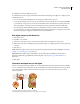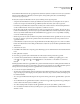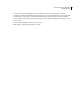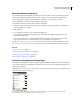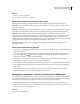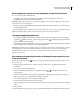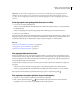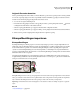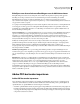Operation Manual
281
ADOBE ILLUSTRATOR CS4 GEBRUIKEN
Importeren, exporteren en opslaan
Opmerking: Als alle ontbrekende koppelingen van een document in dezelfde map worden aangetroffen, kunt u ze
allemaal in één keer herstellen. Selecteer in het deelvenster Koppelingen alle ontbrekende koppelingen en herstel
vervolgens een van de koppelingen. Het dialoogvenster Plaatsen blijft geopend, zodat u elke koppeling opnieuw kunt
selecteren.
Plaatsingsopties voor gekoppelde illustraties instellen
1 Voer een van de volgende handelingen uit:
• Selecteer de gekoppelde illustratie in het illustratievenster. Klik in het deelvenster Beheer op de bestandsnaam en
kies Plaatsingsopties.
• Selecteer de koppeling in het deelvenster Koppelingen en kies Plaatsingsopties in het deelvenstermenu.
2 Selecteer een optie bij Behoud.
Als u een andere optie selecteert dan Transformaties behouden of Begrenzingen behouden, kunt u op het pictogram
Uitlijning een punt selecteren waarmee u de illustraties wilt uitlijnen ten opzichte van het omsluitende kader. Als u
niet wilt dat de illustratie het omsluitende kader overlapt, selecteert u Knippen tot omsluitend kader.
Zie ook
“Overzicht van het deelvenster Koppelingen” op pagina 278
“Gekoppelde en ingesloten illustraties” op pagina 277
“Overzicht van het deelvenster Beheer” op pagina 11
Een gekoppeld bestand insluiten
U kunt een bestand dat u in een document hebt geplaatst, insluiten (of opslaan) in het document in plaats van het
bestand aan het document te koppelen. Bij het insluiten van een bestand verbreekt u de koppeling met het origineel.
Zonder de koppeling wordt u niet gewaarschuwd via het deelvenster Koppeling als het origineel is gewijzigd en kan
het bestand niet automatisch worden bijwerkt.
Vergeet niet dat de bestandsgrootte van een document groter wordt als een bestand wordt ingesloten in plaats van
gekoppeld.
• Selecteer een bestand in het deelvenster Koppelingen en kies Afbeelding insluiten in het deelvenstermenu.
• Selecteer de gekoppelde illustratie in het illustratievenster. Klik in het deelvenster Beheer op de knop Insluiten.
Het bestand wordt in het deelvenster gemarkeerd met het pictogram voor ingesloten koppeling .
Een ingesloten bestand vrijmaken of opnieuw koppelen
1 Selecteer een of meer ingesloten bestanden in het deelvenster Koppelingen.
2 Klik op de knop Opnieuw koppelen of selecteer Opnieuw koppelen in het menu van het deelvenster
Koppelingen. Zoek en selecteer het oorspronkelijke bestand en klik op Plaatsen.